
Comment transférer des données de l'iPhone vers OPPO de manière transparente ? (4 méthodes testées)

De nombreux anciens utilisateurs d'iPhone sont désormais enclins à envisager les téléphones Android , comme Samsung, Sony, Google, Huawei, OPPO, Vivo, etc. Si vous passez maintenant de votre ancien iPhone à la série OPPO Find X7, vous devrez réfléchir à la manière de le faire. transférer des données de l'iPhone vers OPPO. Ne pas paniquer! Tout en profitant du beau design et des effets sonores Dolby Atmos parfaits, vous lirez également les précieuses données de l'ancien iPhone sur votre nouveau téléphone OPPO. Lisez les 4 solutions simples ci-dessous et choisissez la meilleure pour transférer les contacts, les messages, les photos et d'autres fichiers de votre iPhone sur votre téléphone OPPO.

L'iPhone et l'OPPO exécutent des systèmes d'exploitation différents et le transfert direct de fichiers entre les deux appareils est difficile. C'est vrai, mais il est possible de transférer des données de l'iPhone vers OPPO Reno/Find et d'autres séries.
Coolmuster Mobile Transfer est une application professionnelle de transfert de téléphone conçue pour les systèmes d'exploitation Android et iOS . Il possède une interface simple avec une interface utilisateur intuitive et des instructions conviviales. En un seul clic, vous pouvez transférer diverses données de votre iPhone vers OPPO.
Avant de passer aux étapes spécifiques, vous pouvez d’abord bien comprendre ses fonctionnalités.
Que fait Coolmuster Mobile Transfer pour vous ?
Comment transférer des données de l'iPhone vers OPPO F11 Pro/F15 en 1 clic ?
01 Après l'avoir installé sur votre ordinateur, lancez le programme.
02 Branchez les deux appareils sur votre ordinateur via des câbles USB appropriés. Vous devrez activer le débogage USB sur OPPO et faire confiance à l'ordinateur de votre iPhone pour les rendre reconnaissables. Veuillez vous assurer que l'iPhone est dans la position du téléphone source. Sinon, cliquez sur « Retourner » pour ajuster la position. Une fois connecté, vous verrez Connecté sous les images de l'appareil.

03 Cochez les contacts, les livres et autres types de données que vous souhaitez transférer et appuyez sur le bouton « Démarrer la copie » pour lancer la synchronisation des fichiers.

Guide vidéo
Clone Phone est une application officielle publiée par OPPO pour vous aider à transférer des données de votre ancien iPhone ou Android vers un nouveau téléphone OPPO . Avec cette application, vous pouvez transférer en toute sécurité des messages, des contacts, des photos, de l'audio, l'historique des appels et d'autres fichiers de votre iPhone vers OPPO. De plus, il est pratique à utiliser et ne consomme aucune donnée lors du transfert de fichiers.
Comment transférer des données de l'iPhone vers OPPO A3 Pro via Clone Phone ?
Étape 1. Assurez-vous que les deux téléphones sont chargés à au moins 80 % avant d'aller plus loin.
Étape 2. Installez OPPO Clone Phone sur votre iPhone depuis l'App Store et ouvrez cette application.
Étape 3. Sur votre téléphone OPPO, accédez à « Outils » > « Cloner le téléphone » pour lancer cette application. Ensuite, choisissez « Ceci est le nouveau téléphone » et « Importer depuis un iPhone ».
Étape 4. Sur votre iPhone, sélectionnez « Ceci est l'ancien téléphone ». Après cela, utilisez votre iPhone pour scanner le code QR généré sur l'appareil OPPO afin d'établir une connexion entre eux.
Étape 5. Après une connexion réussie, appuyez sur les fichiers que vous souhaitez transférer sur votre iPhone et cliquez sur le bouton « Démarrer le clonage » pour lancer le processus de synchronisation.
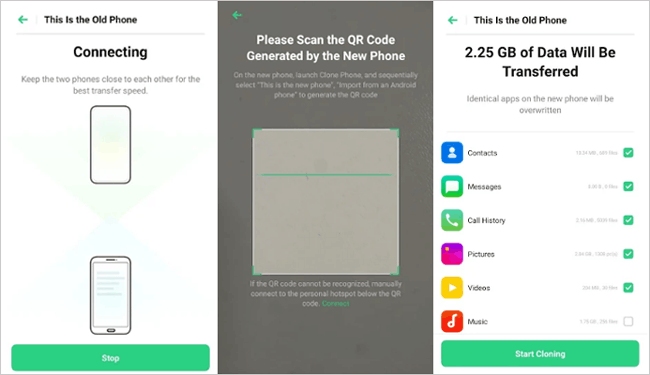
Google Drive vous permet de stocker, partager et accéder aux données de l'iPhone/ Android /ordinateur sur un autre appareil. Lorsque vous créez un compte Gmail, vous obtenez gratuitement les 15 premiers Go de stockage. Une fois épuisé, vous devrez payer pour étendre davantage de stockage cloud. Donc, pour utiliser cette méthode, vous devez vérifier s’il reste suffisamment de stockage.
Ensuite, vous pouvez commencer par les étapes suivantes.
Étape 1. Installez l'application Google Drive sur iPhone et OPPO.
Étape 2. Exécutez cette application sur votre iPhone et connectez-vous avec un compte Google valide.
Étape 3. Appuyez sur l'icône « + » et sélectionnez l'option « Télécharger » pour sauvegarder les données de votre iPhone sur Google Drive.

Étape 4. Sur votre appareil OPPO, lancez l'application et connectez-vous avec le même compte Google et le même mot de passe. Ensuite, appuyez sur le nom du fichier que vous souhaitez télécharger, cliquez sur « Plus » ou sur les trois points, puis choisissez « Télécharger » pour exporter le fichier vers le stockage local d'OPPO.
Si vous espérez déplacer des contacts de l'iPhone vers OPPO, vous pouvez le faire avec une combinaison d'iCloud et de Google. Cela semble un peu compliqué ? Oui. Si vous souhaitez quand même essayer, vous pouvez vous référer aux instructions ci-dessous.
Voici comment.
Étape 1. Sur votre iPhone, ouvrez « Paramètres » > appuyez sur votre nom > choisissez « iCloud » > « Contacts » > activez Contacts > appuyez sur « Sauvegarde » > appuyez sur « Sauvegarder maintenant » pour synchroniser les contacts de l'iPhone avec iCloud.
Étape 2. Sur votre ordinateur, visitez iCloud.com à partir d'un navigateur Web, saisissez le même identifiant Apple que vous avez utilisé sur votre iPhone pour vous connecter et choisissez iCloud dans l'interface.
Étape 3. Cliquez sur « Contacts », sélectionnez les contacts que vous souhaitez déplacer et appuyez sur l'icône d'engrenage dans le coin inférieur gauche > « Exporter la vCard ». Après cela, suivez les invites à l'écran pour enregistrer les contacts sur votre ordinateur.

Étape 4. Ouvrez le navigateur Google Chrome, connectez-vous avec votre compte Google et appuyez sur la section Contacts. Sur la nouvelle interface, choisissez "Importer le fichier vCard" pour récupérer les contacts enregistrés sur votre compte Google.
Étape 5. Sur votre téléphone OPPO, accédez à « Paramètres » > « Comptes » > Google et connectez-vous avec le même compte Google que vous avez utilisé il y a un instant.
Étape 6. Enfin, activez l'option « Contacts » et appuyez sur « Synchroniser maintenant » pour importer les contacts Google sur votre appareil OPPO.

Remarque : iCloud ne vous offre que 5 Go de stockage gratuit. Avant de démarrer la sauvegarde, assurez-vous qu'iCloud peut enregistrer tous les contacts de l'iPhone. Sinon, vous pouvez d'abord agrandir l'espace.
Maintenant, vous devez savoir comment transférer des données de l'iPhone vers OPPO. Comme vous pouvez le constater, les méthodes Clone Phone et iCloud sont trop sophistiquées à gérer, et Google Drive ne peut pas transférer tous les fichiers de l'iPhone vers OPPO. Simultanément, Coolmuster Mobile Transfer est facile à connecter et peut copier la plupart des données de l'iPhone vers OPPO en un clic. Ainsi, nous vous recommandons fortement d’essayer Coolmuster Mobile Transfer .
Si vous rencontrez des difficultés lors de la synchronisation, merci de nous le faire savoir dans les commentaires.
Articles connexes :
4 solutions efficaces pour transférer des données d'OPPO vers iPhone
Comment transférer des contacts de Samsung vers OPPO ? (6 solutions faciles et rapides)
Comment effectuer une sauvegarde et une restauration OPPO en un clic ? (3 façons simples)

 Transfert de téléphone à téléphone
Transfert de téléphone à téléphone
 Comment transférer des données de l'iPhone vers OPPO de manière transparente ? (4 méthodes testées)
Comment transférer des données de l'iPhone vers OPPO de manière transparente ? (4 méthodes testées)





